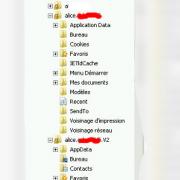Le profil utilisateur
Lors de la 1ère connexion d'un utilisateur sur un PC utilisant le système d'exploitation Windows, un dossier portant l'identifiant de connexion (login) de l'utilisateur est créé automatiquement sur ce PC. Ce dossier est dénommé "profil de l'utilisateur". Pour simplifier l'écriture de ce billet et en améliorer la la clarté, je supposerai que Pierre Duval est l'utilisateur du PC, que son identifiant de connexion est "pierre.duval". Le système "Windows" a donc créé un dossier "pierre.duval" lorsque Pierre Duval a ouvert sa 1ère session. Ce dossier se trouve dans c:\users (ou c:\utilisateurs) de tous les PC que Pierre a utilisé.
Dans un environnement réseau, il est possible (souhaitable) de placer ce profil sur un serveur. Ce profil sera mis à jour lors de la fermeture de session de l'utilisateur et sera réutilisé lors des connexions suivantes en permettant à l'utilisateur de retrouver son environnement sur n'importe quel PC où il se connectera.
Ce billet présente, en 3 étapes, quelques procédures que j'utilise pour créer et gérer le profil des 1400 utilisateurs du réseau dont j'assure la gestion.
Création d'un partage réseau et des permissions associées ;
Paramétrage des propriétés des comptes utilisateurs dans Active Directory ;
Ouverture de session de l'utilisateur.
Ce mode de gestion peut être gourmand en espace disque mais a l'avantage de permettre la cohabitation des différentes versions des OS windows (de XP à windows 11) sur les postes de travail du réseau.
1. Création du partage réseau et des permissions associées
Sur un des serveurs du domaine, j'ai créé un dossier que l'ai intitulé "profile".
Je l'ai partagé sous le nom "profile$" pour qu'il ne soit pas visible par défaut de tous les utilisateurs.
avec pour permission de partage : "contrôle total" pour "tout le monde".
avec pour permission de sécurité pour le groupe (système) "Utilisateurs" : "liste du dossier/lecture de données lecture" et "création de dossier/ajout de données" appliquées sur ce "dossier seulement" (ie : pas sur la sous arborescence)
2. Paramétrage des propriétés des comptes utilisateurs dans Active Directory
Pour cela, faire un clic droit sur un compte utilisateur (par exemple : pierre.duval ou alice), sélectionner l'item "propriétés". Dans l'onglet 'profil' de la fenêtre "propriété", compléter le chemin du profil comme indiqué sur l'image. Dans cet exemple : \\g4\profile$\%username% :
g4 : le serveur supportant le dossier des profils ;
- profile$ : le partage ;
- username : la variable système qui a pour valeur le nom de login de l'utilisateur (à encadrer avec le symbole %).
![]()
Cette GPO consiste à activer le paramètre " ajouter le groupe de sécurité Administrateurs aux profils utilisateur itinérants " qui se trouve dans "configuration ordinateur - stratégie - modèle d'administration - système- profils utilisateur" et de l'appliquer à tous les ordinateurs du domaine.
3. Ouverture de session de l'utilisateur
Lorsque le paramétrage précédant est réalisé sur le serveur, la prochaine ouverture de session d'un utilisateur "profilé" créera automatiquement un dossier (cf image ci-dessus) sous le partage profile$ de notre configuration exemple.
Ce dossier sera nommé :
username lorsque la sesion s'ouvre avec XP ;
username.V2 lorsque la session s'ouvre sous Windows7;
- username.v5 ou
- username.v6 lorsque la session s'ouvre sous windows 10.
ou username représente le nom d'ouverture de session (login) de l'utilisateur.
Ce dossier est une copie du dossier créé, par défaut, sur le poste de travail sur le disque système dans le dossier "documents and setting" sous XP ou "utilisateurs" sous windows 7 et +. Sa mise à jour, sur le serveur, s'effectue automatiquement lors de la fermeture de session et contient tous les paramètres caractérisant l'utilisateur.
Nous y trouvons par exemple les raccourcis que l'utilisateur ajoute au bureau par défaut, ses imprimantes, ses documents, le fichier "ntuser.dat", etc.
Accès à la documentation officielle.